近年、人手不足や業務効率化のニーズが高まり、RPA(Robotic Process Automation)の導入が注目されています。特に、Microsoftが提供するRPAツール「Power Automate Desktop」は、無料版が提供されているため、RPAを初めて導入する企業にも人気があります。
この記事では、RPAが注目されている背景を解説したうえで、Power Automate Desktopの基本機能と具体的な活用方法を解説します。さらに、無償版と有償版の違いや導入事例も解説するため、Power Automate Desktopを活用して業務効率を向上させたい方は、ぜひ参考にしてください。
関連記事:PowerAppsとPowerAutomateとは?それぞれの違いやできることを活用事例とともに徹底解説
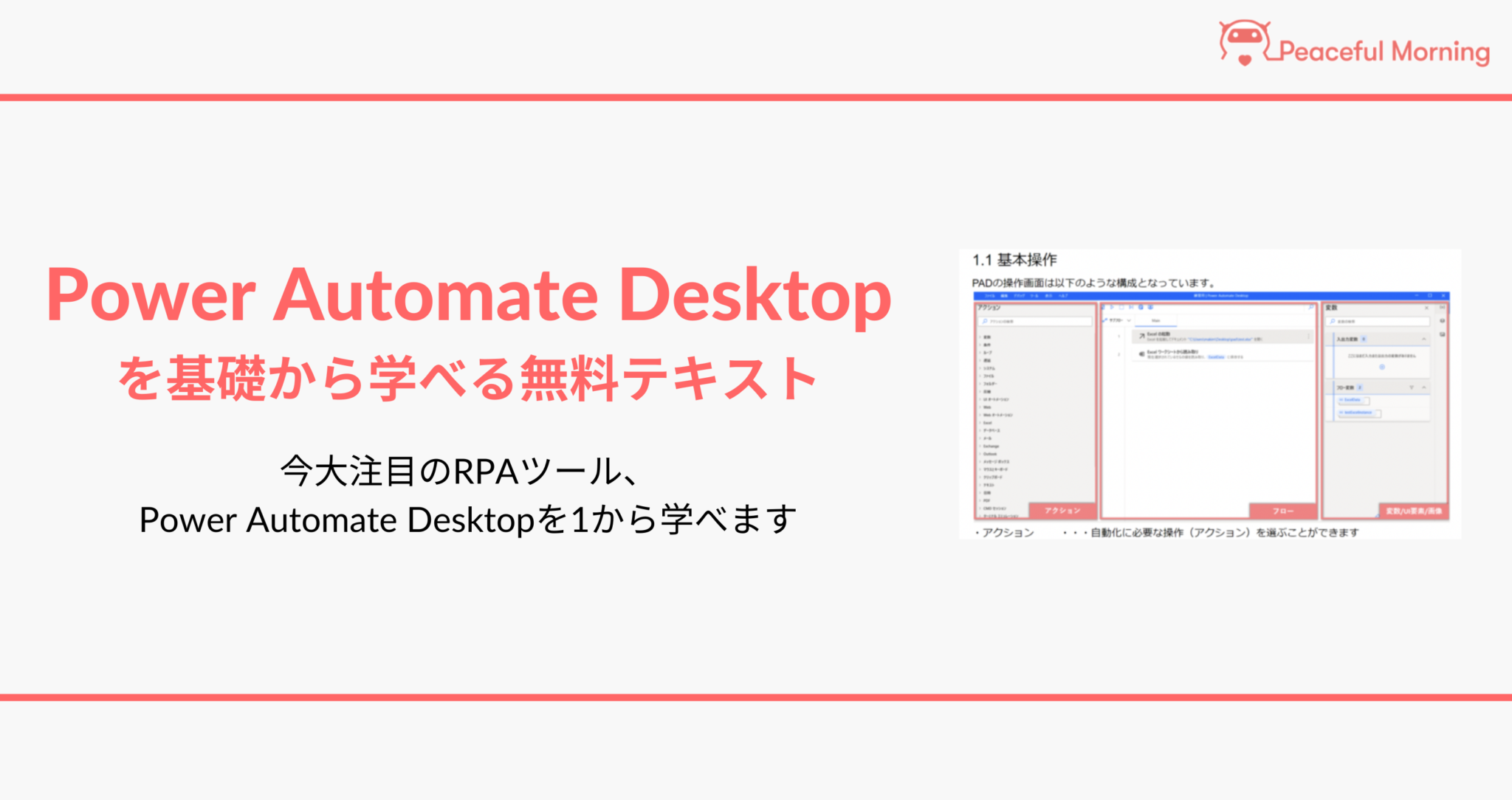
\ 基本操作がすぐにわかる /
目次
DX推進に立ちはだかる「IT人材不足」
デジタルトランスフォーメーション(DX)は、企業の競争力を高めるために不可欠です。しかし、日本では深刻なIT人材不足がDX推進の大きな障壁となっています。経済産業省の報告によれば、2020年時点で約17万人のIT人材が不足しており、2030年には最大で79万人に達する可能性があると言及しています。
RPAは業務効率化に最適なDXツール
DX推進において、業務効率化は重要な要素です。その中でも特に効果的なのが、プログラミング知識が無くても誰でも手軽に取り組むことができるローコードツール「RPA」です。RPAは業務を自動化し、業務プロセスを迅速かつ正確に処理します。
これにより、エラーの削減、対応時間の短縮、コスト削減が可能となり、従業員はより戦略的な業務に集中できるようになります。特にIT人材が不足している状況では、RPAの導入が有効な解決策の1つです。
そもそもRPAとは?
RPA(Robotic Process Automation)とは、繰り返し行われる定型業務を自動化する技術のことです。従来は人間が手作業で行っていた業務を自動的に実行することで、業務効率の向上やエラーの削減、コスト削減が期待できます。さらに、プログラミングの知識が不要であるため、多様な業務に対応可能です。
関連記事:RPAとは?仕組みや期待できる効果をわかりやすく事例とともに解説
RPAがIT人材育成の第一ステップに
RPAの大きなメリットの1つは、その手軽さです。前述した通り、プログラミングの知識が不要であり、直感的に誰でも簡単に操作できます。ITに関する知識やスキルを持たない従業員でもRPAに対応でき、業務の自動化を実現することが可能です。また、ITに苦手意識を持つ社員の意識改革にもなり、IT人材育成のファーストステップとしても活用できます。
Power Automate Desktopとは?
Power Automate Desktopは、Microsoftが提供するデスクトップ環境での業務自動化ツールです。ローカルアプリケーションやファイルシステムを扱うタスクを自動化できます。主な特徴として、直感的なドラッグアンドドロップのインターフェースがあり、初心者でも使いやすくなっています。
Microsoft公式サイトからダウンロードし、インストールと初期設定を行うだけで始められ、定型業務の効率化をすぐに実施することができます。
Power AutomateとPower Automate Desktopの違い
Power AutomateとPower Automate Desktopは、どちらもMicrosoftが提供するワークフロー自動化ツールですが、それぞれに特徴があります。以下にその違いを表でまとめているため、参考にしてください。
| 特徴 | Power Automate Desktop | Power Automate |
| 動作環境 | ローカル | クラウド |
| 主な用途 | ・ローカルアプリケーションの操作自動化・デスクトップタスクの自動化 | ・クラウドサービスやWebアプリ間のデータ同期、自動化 |
| 接続性 | ・ローカルアプリケーション・ファイルシステム | ・Microsoft 365・Dynamics 365・サードパーティサービス |
| インターフェース | デスクトップアプリ | ウェブブラウザ |
Power Automateは、クラウド環境での多様なサービスとの連携を重視したワークフロー自動化ツールです。一方でPower Automate Desktopは、ローカル環境での細かいアプリケーション操作やデスクトップタスクの自動化に特化しています。用途に応じて使い分けることで、業務効率を最大限に引き上げることができます。
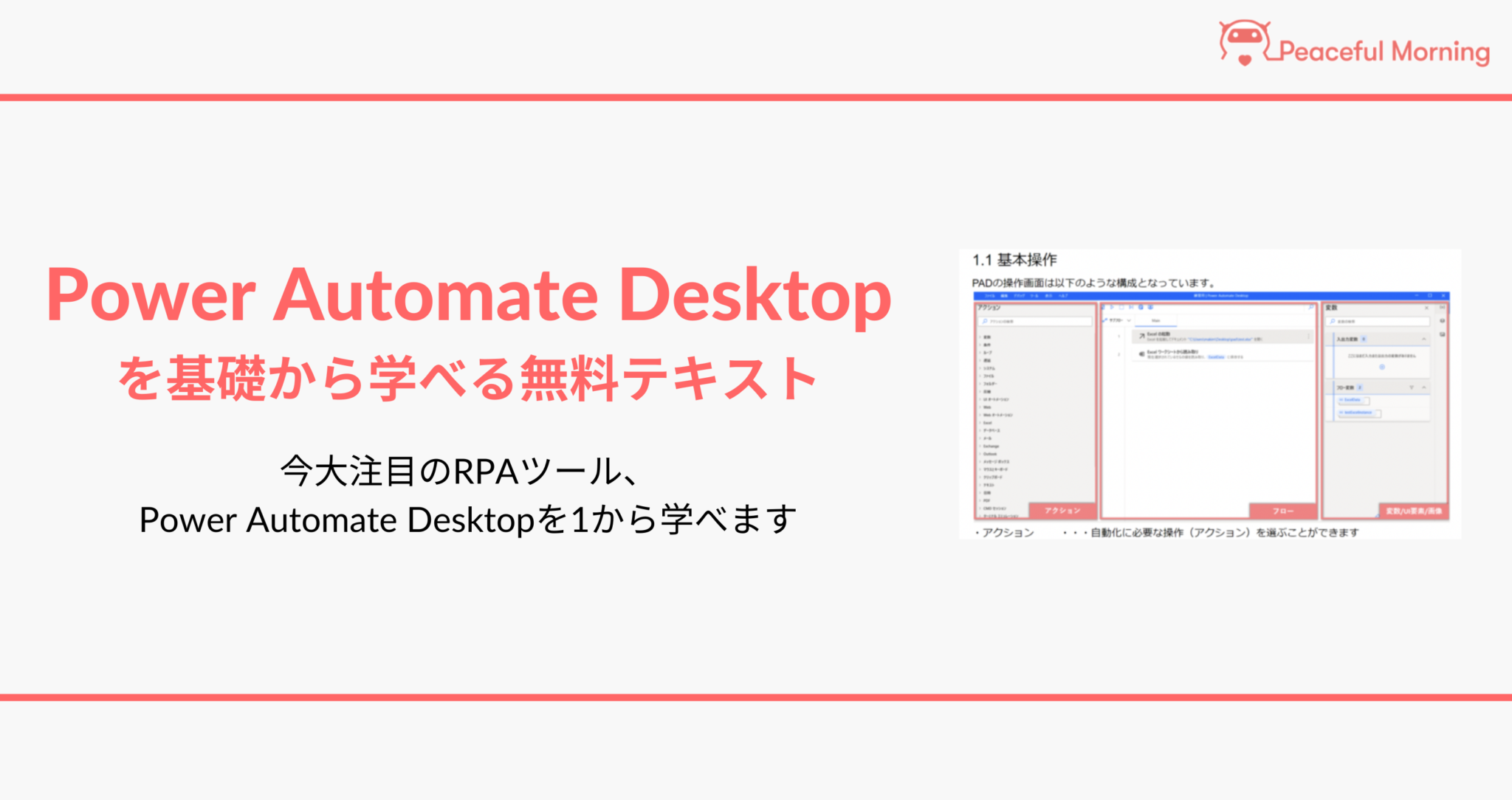
\ 基本操作がすぐにわかる /
Power Automate Desktopを活用する7つのメリット
Power Automate Desktopを活用すると、様々なメリットが得られます。ここでは7つのメリットについて、それぞれ解説します。
1.業務効率の向上
定型的なデスクトップ作業を自動化することで、手間を大幅に省き、時間を節約できます。これにより、従業員はより高度で創造的な業務に集中できるようになり、企業全体の生産性が向上します。自動化により、業務プロセスがスムーズに進行し、無駄な時間を削減できるため、労働力の有効活用が可能です。
2.エラーの削減
手作業で行うデータ入力や転記は、ミスが発生しやすく、品質に影響を与えることがあります。Power Automate Desktopを使用すると、これらの作業を自動化できるため、ヒューマンエラーを大幅に減らすことができます。正確なデータ処理が実現し、品質管理の向上にも寄与します。
3.コスト削減
業務プロセスの自動化により、労働コストを削減し、効率的な運営が可能となります。人件費の削減だけでなく、業務の効率化によって、長期的に見てもコストパフォーマンスが向上します。さらに、リソースを戦略的な業務に振り向けることができるため、企業全体の競争力も高まります。
4.生産性の向上
自動化により、作業スピードが大幅に向上し、プロジェクトの迅速な完了が可能となります。手作業に比べて処理速度が速く、一貫性のある結果が得られるため、企業全体の生産性が向上します。その結果、迅速な意思決定と市場での優位性を確保できます。
5.簡単な導入と操作
Power Automate Desktopは、ドラッグアンドドロップの直感的なインターフェースを提供しており、プログラミングの知識がなくても簡単に自動化ワークフローを作成可能です。導入がスムーズで、ユーザーがすぐに利用できるため、トレーニングコストも削減できます。
6.多様な連携機能
Microsoft Officeアプリケーションやウェブブラウザ、カスタムアプリケーションなど、さまざまなツールと連携が可能です。これにより、異なるシステム間でのデータのシームレスな統合が実現し、業務全体の一貫性が向上します。複数のアプリケーションを効率的に連携させることで、業務プロセス全体の最適化が図れます。
7.データの一貫性と正確性
自動化により、データの一貫性が保たれ、信頼性の高いデータ管理が可能となります。これにより、データの整合性が向上し、意思決定の質も高まります。また、自動化されたプロセスは繰り返し実行されるため、データの収集・処理においても一貫性が保たれ、分析や報告の精度が向上します。
Power Automate Desktopで初心者が知っておくべきポイント
初心者にとって重要なのは、Power Automate Desktopの基本的な操作方法や設定方法を理解することです。まずは事前に用意されたテンプレートを活用し、シンプルなワークフローから始めると良いでしょう。テンプレートを使用することで、設定の手間を省き、すぐに自動化を開始できます。
また、Peaceful Morningでは、RPAの開発サポートや研修サービスを提供しています。研修内で使用しているテキストを一部初心者向けに抜粋し、無料で配布していますので、ぜひご活用ください。
関連記事:【Power Automate Desktop使い方①】無料公開!Power Automate Desktopの使い方を解説!
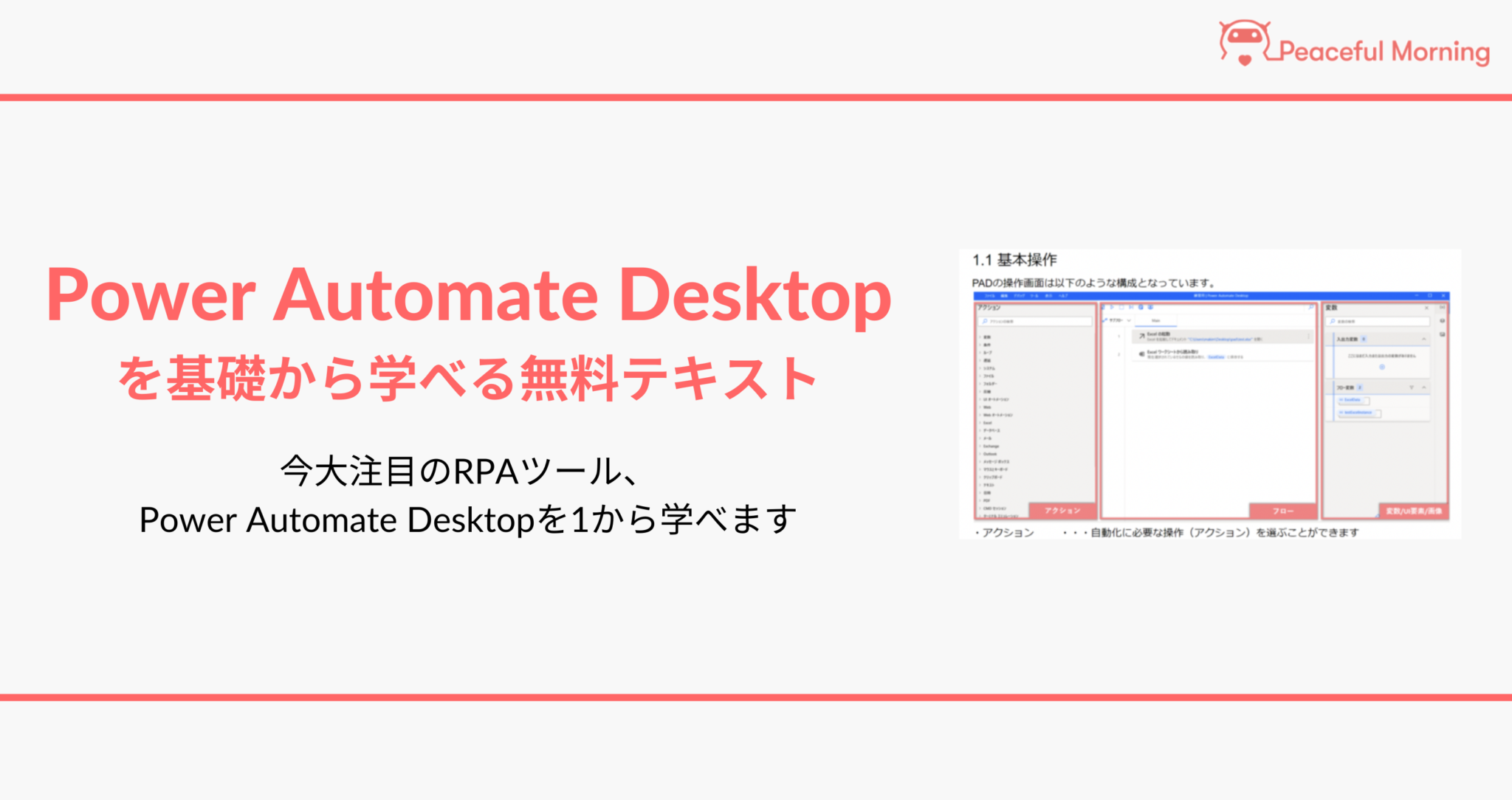
\ 基本操作がすぐにわかる /
Power Automate Desktopで自動化できる具体的な業務
Power Automate Desktopを活用することで、様々な業務を自動化できます。以下に具体的な業務例を記載していますので、参考にしてください。
- データ入力と転記:Excelや他のデータベースに手動で入力するデータを自動化し、入力ミスを防ぐ
- メールの管理:受信メールの自動分類、定型文の自動返信、メール内容の特定のフォルダへの振り分けなどが可能
- ファイル管理:ファイルのコピー、移動、削除、名前変更などの操作を自動化。特定の条件に基づいてファイルを整理できる
- データスクレイピング:ウェブサイトから必要な情報を自動的に収集し、Excelやデータベースに保存する
- 定期的なレポート作成:データの収集と集計、レポートの作成およびメールでの配信を自動化できる
Power Automate Desktopの導入方法
ここでは、Power Automate Desktopを使い始めるための準備と導入方法について解説します。
インストール方法
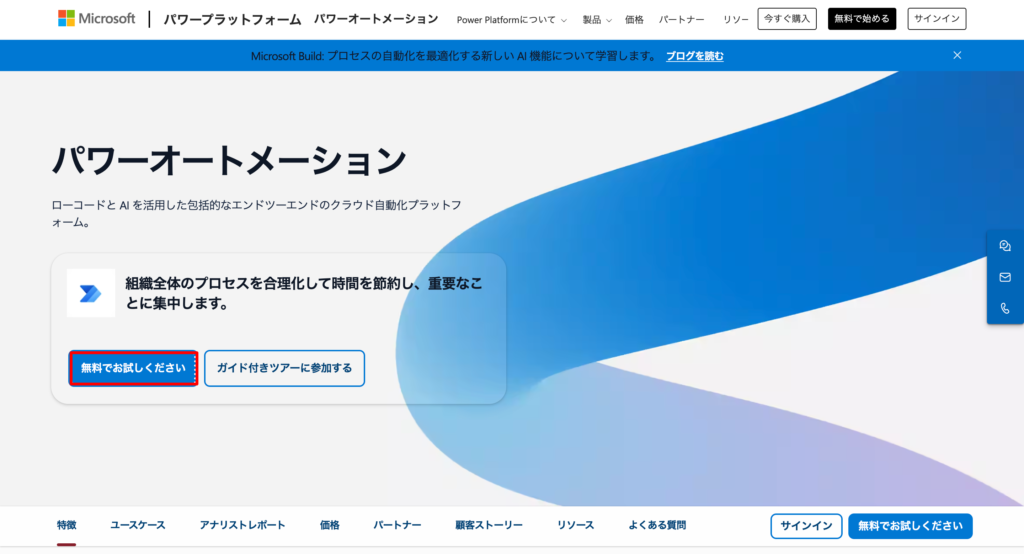
- Microsoftの公式サイトにアクセスし、Power Automate Desktopのインストーラをダウンロード
- ダウンロードしたインストーラを実行し、画面の指示に従ってインストールを完了させる
初期設定の手順
- インストールが完了したら、Power Automate Desktopを起動
- Microsoftアカウントでサインインする
- 必要に応じて、設定メニューから使用するアプリケーションやサービスの連携設定を行う
Power Automate Desktop無料公開テキストでは、実際の画面キャプチャを用いて解説しています。無料でダウンロードできますので、ご活用ください。
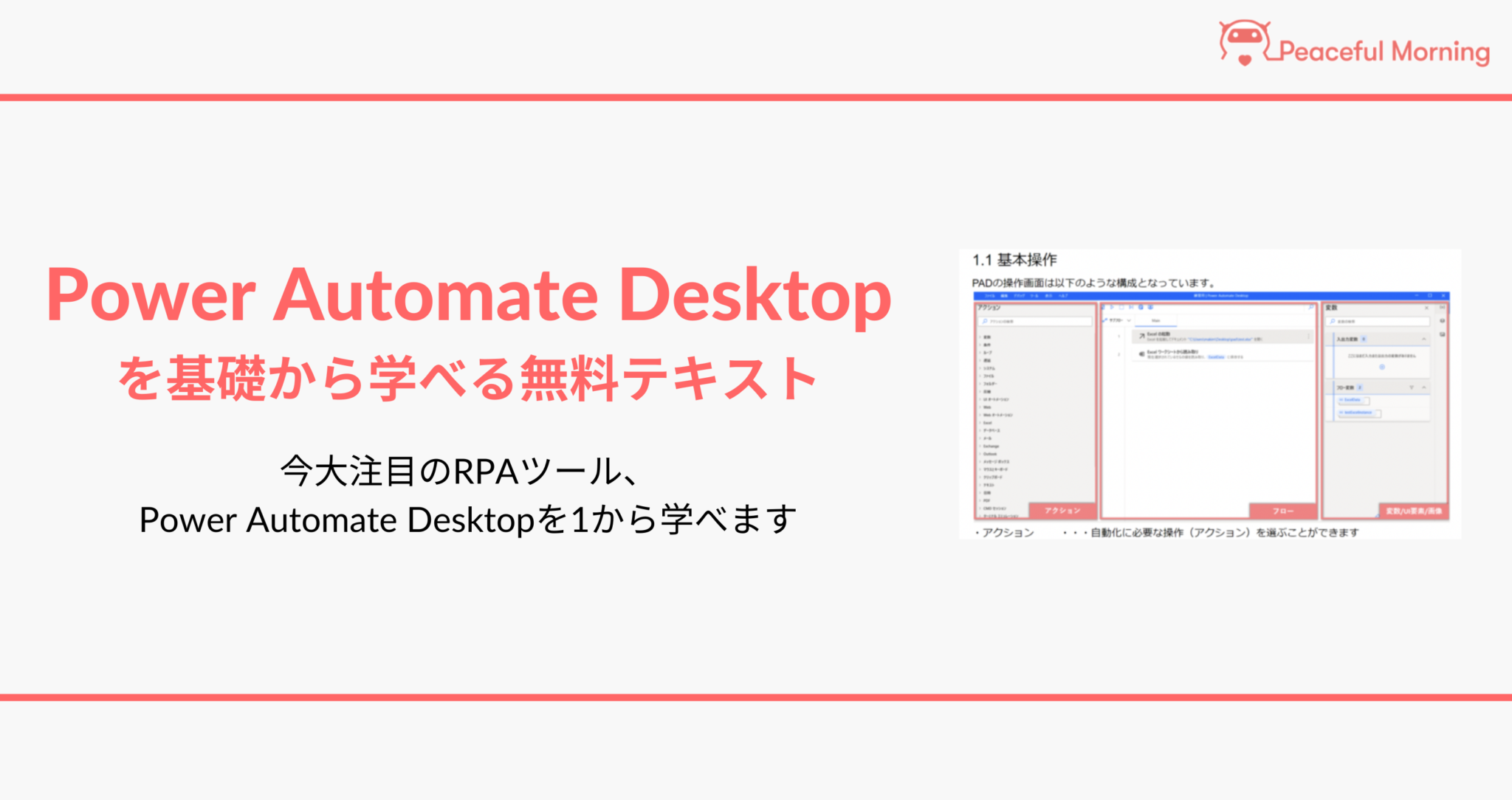
\ 基本操作がすぐにわかる /
Power Automate Desktopのプランとライセンス
Power Automate Desktopには無料版と有料版があり、それぞれに特徴があります。ここでは、各プランの違いと選び方について解説します。
無償版と有償版の違い
Power Automate Desktopの無料版は、基本的なデスクトップ自動化機能を提供し、誰でも無料で利用できます。ただし、一部の高度な機能やプレミアムコネクタにはアクセスできません。
一方、有償版には、Power Automate Premium(月額2,248円/ユーザー)とPower Automate Process(月額22,488円/ボット)があります。有償版では、無制限のフロー作成と実行が可能で、高度な機能やプレミアムコネクタを利用できます。また、24時間365日の技術サポートも提供されるため、より複雑な自動化ニーズに対応できます。
無料版は基本的な利用に適しており、有償版は高度な自動化を必要とするユーザーに最適です。
プランの選定基準
プランを選択する際は、企業のニーズに合わせて選びましょう。例えば、利用人数や利用頻度を考慮し、必要な機能を持つプランを選択することが大切です。まずは、無料版で試してから判断するのでも良いでしょう。
Power Automate の活用事例
実際にPower Automateを導入し、業務効率化に成功した企業の事例を紹介します。具体的にどのような成果がでるのかや、自社での活用イメージとして参考にしてください。
株式会社クラウドワークス

株式会社クラウドワークスは、業務リソースの逼迫と多くの事務作業が課題でした。特に、手作業による進捗管理業務が非効率であったため、Power Automateの導入に至っています。
プログラミング未経験の社員が2ヶ月で6つのロボットを作成し、進捗管理業務を自動化することで、作業時間の削減と効率化を実現しました。また、リソースの最適化と事務作業の軽減が達成され、業務全体の生産性が向上しています。
株式会社アドバンテスト

株式会社アドバンテストは、紙の帳票業務の効率化を目指し、Power Platformを導入しました。特に、請求書の承認フローやリマインダー設定などの業務が手間を要し、非効率な状況であったことが課題でした。
これらの課題に対し、Power Platformを活用することで、承認プロセスを自動化し、データ形式の統一によって作業時間を40時間から5時間に大幅に短縮しています。さらに、自動化推進により社員間の協力体制が強化され、全体的な業務効率の向上を実現しています。
まとめ

Power Automate Desktopは、業務の自動化を実現するために有効なRPAツールです。また、プログラミングの知識を必要としないため、初心者でも簡単に利用できます。無償版も提供されているため、RPAの導入を検討されている企業は、まずは無償版でRPAに触れてみるのも良いでしょう。
Peaceful Morningでは、RPA導入後のさまざまな困りごとをオンラインで解決する「Robo Runner」やRPAの研修サービスを提供しています。RPAの導入や運用についてお困りのことがあれば、ぜひご相談ください。
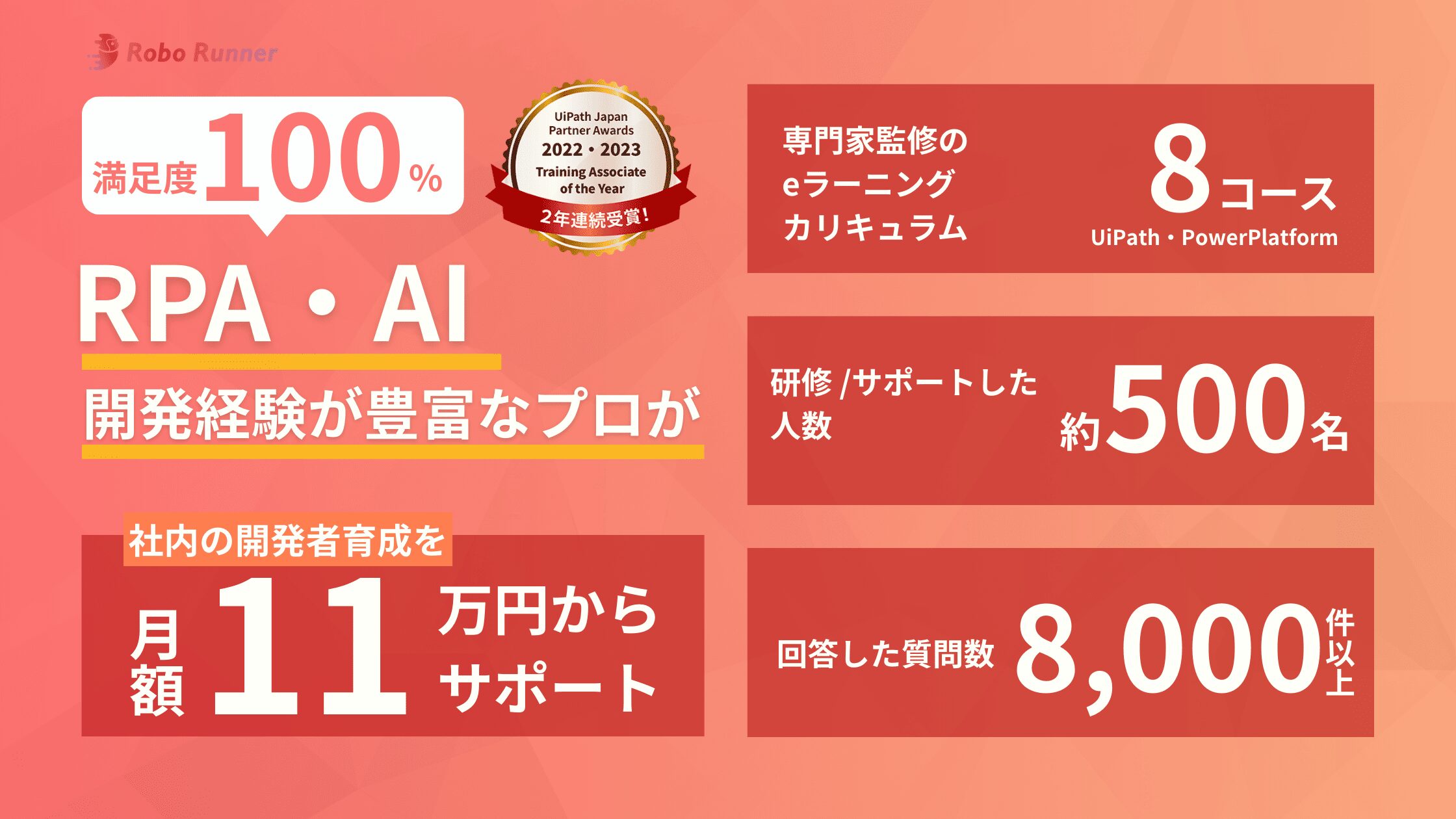
\ RPA・AI開発をプロが伴走 /
無料トライアル実施中

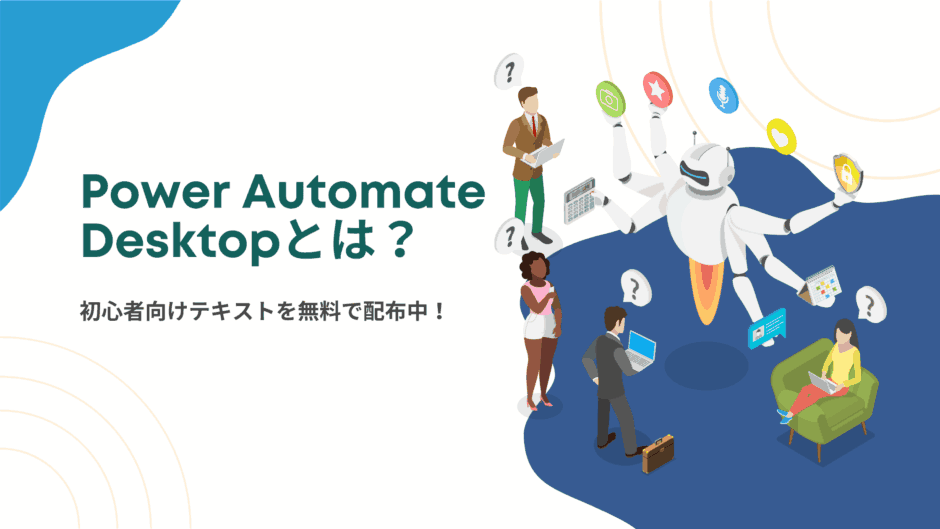


コメントを残す